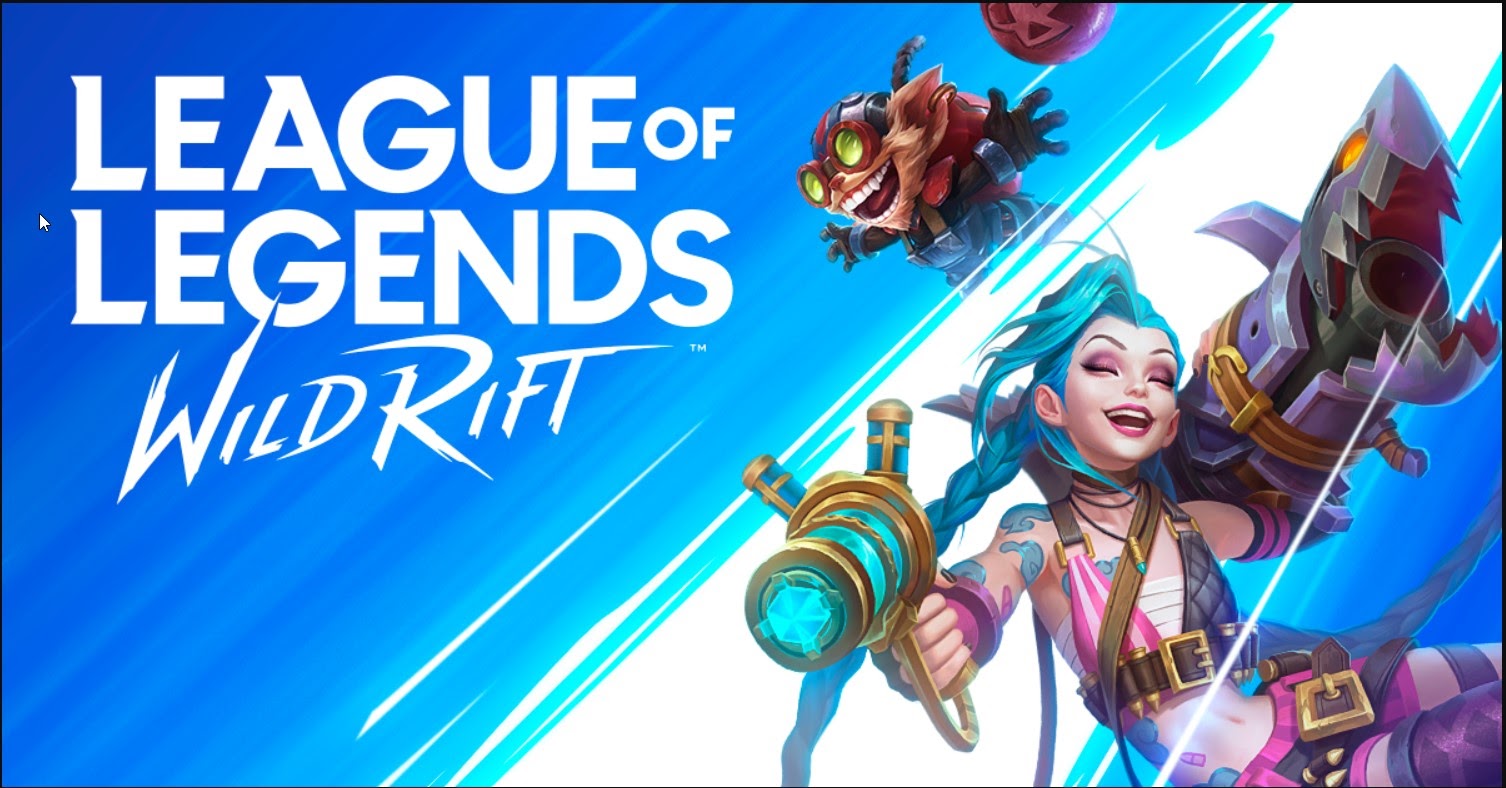Apex にはプレイヤーのゲームプレイを改善できる設定がたくさんあります。これらのトリックとヒントを参考にすると、特に PC を使用している場合、推奨設定が役に立ちます。 Apex のエクスペリエンスは、いくつかの設定を調整することで改善できます。
15. アダプティブ解像度 FPS ターゲット
この設定により、レンダリング解像度が低下します。ターゲットをロックインしようとするとき。 FPS の場合にのみ、ゲームプレイのパフォーマンスが向上する可能性があります。下げられている。
アダプティブ解像度 FPS ターゲットは次の場合に適しています。
- 画質にムラはありません。
- これにより、目標のフレームレートを目指すことができます。
アダプティブ解像度 FPS ターゲットを適用する方法:
- 「ビデオ」タブをクリックします
- 「アダプティブ解像度 FPS ターゲット」を見つけます。
- バーをゼロまで下げます。
14. 表示設定
この設定により、画面の近くに設定していても遠くに設定していても、Apex をプレイする際のゲームプレイの見栄えが良くなります。また、ゲームの表示に集中して最初は設定を放置する人も多くありません。
表示設定は次の場合に適しています。
- PCでプレイしている場合。
- ゲームをプレイする際にシステムにとって役立ちます。
- 試合をよりよく見るのに役立ちます。
表示設定を適用する方法:
- 設定に移動します
- 「ビデオ設定」を見つけます
- 表示モード: フルスクリーン
- アスペクト比: 16:9 (ネイティブ) (常にネイティブ設定を選択する必要があります)
- 解像度: 1920×1080 (ネイティブ)
- 垂直同期: オフ
13. ボリューム照明
これにより、プレイヤーがゲーム内で太陽光線を見たいかどうかが決まります。これはプレイヤーの好みによります。これを無効にすると、FPS に大きな影響を与える可能性があります。
ボリュメトリック ライティングは次の場合に適しています。
- GPU と CPU の能力が低下します。
ボリューム ライティングを適用する方法:
- 「ビデオ」タブをクリックします
- 「ボリューメトリック ライティング」を見つけます。
- 「無効」を選択します
12. アンチエイリアシング
この設定では、画像を滑らかにします。これにより、ゲームの見た目と操作感が少しスムーズになります。これはゲームの見た目や操作感を改善し、ゲームの動作をさらに良くします。ゲームのパフォーマンスが向上すると、敵に対して有利になる可能性があります。
アンチエイリアスは次の場合に適しています。
- ゲームの品質がより鮮明に見えます。
- フレームがわずかにブーストされている可能性があります。
アンチエイリアスを適用する方法:
- 「ビデオ」タブをクリックします。
- 「アンチエイリアシング」を見つけます
- 「なし」を選択してください
11. ディスプレイ: 視野
これにより、ゲームをより広い視野で見ることができるようになります。この設定を高く設定しすぎると、プレーヤーに視覚的な問題が発生する可能性があります。この設定は、プレイヤーが周囲をどのように見るかに影響を与えます。これにより、プレーヤーが持つモニターも決まります。
視野は次の場合に適しています。
- 競争上の優位性をもたらします。
- 武器の射撃がより効率的に行われます。
- 周囲の景色がよく見えるようになります。
- プレイヤーにさらにズームアウトしたビューが表示されます。
視野を適用する方法:
- ビデオタブに移動します
- 「視野」を探してください
- 「90-110」までスクロールします
10. アンビエントオクルージョンの品質
これは、影または太陽の品質への効果に役立ちます。これにより品質も低下し、GPU の負荷も軽減されます。
アンビエント オクルージョン クオリティは次の場合に適しています。
- 無効にすると GPU の負荷が軽減されます。
- 太陽の質はゲームプレイにとって最小限になります。
アンビエント オクルージョン クオリティを適用する方法:
- 「ビデオタブ」をクリックします
- 「アンビエントオクルージョン品質」を見つけます。
- 「無効」を選択します
9.明るさ
これはあくまであなたの好みです。明るさによって画面が見やすくなります。明るさは、敵が遠くに隠れている場合や暗い場所に隠れている場合に、敵を見つけるのに役立ちます。
明るさは次のような場合に適しています。
- 画面を見やすくするため。
- おそらく敵をよりよく見えるようになります。
明るさを適用する方法:
- 表示をクリックします
- 明るさへ行く
- 次に、スクロールして好みの設定を見つけます。
8. テクスチャフィルタリング
この設定は GPU の負荷に影響します。下げると軽減されます。
テクスチャ フィルタリングは次の場合に適しています。
- これにより、シャープネスと表面のディテールが一貫します。
テクスチャ フィルタリングを適用する方法:
- 「ビデオ」タブをクリックします。
- 「テクスチャフィルタリング」を見つけます
- 「異方性 4x」を選択します。
7. スポットシャドウの詳細
これは敵を見つけるのに役立ちますが。頂点の性質により、敵に近づくのが難しい場合があります。これを無効にすると、敵が見えやすくなります。これを無効にすると、FPS を向上させることができます。
スポット シャドウ ディテールは次の場合に適しています。
- 無効にすると FPS が向上します。
スポット シャドウ ディテールを適用する方法:
- ディスプレイに移動
- 「スポットシャドウ」をクリックします
- 「無効」を選択します
6. ビデオ: ラグドール
これはデスカムや敵を倒すときにも役立ちます。デスボックスが表示されるまで、キャラクターの体は数秒間そこにあります。これは、キャラクターの死をロードするときに役立ちます。
ラグドールは次のような用途に適しています。
- ラグドールは戦利品ボックスの邪魔にはなりません。
- キャラクターの死に関しては、あなたの視点がより良くなります。
ラグドールの適用方法:
- 「ビデオ」タブをクリックします。
- 「ラグドール」を見つけてください
- 「低」にします
5. ビデオ: 垂直同期
これにより、読み込み時間と画面に表示されるアクションが短縮されます。 V-sync をオフにすると「入力ラグ」が軽減されます。この設定を使用すると、画面に表示されるものが実際に役立ちます。
ビデオ: V-Syncis の利点:
- 大きな遅れはないだろう。
- モニターのフレーム レートに役立ちます。
ビデオ: V-Sync の適用方法:
- 「ビデオ」タブをクリックします
- 「V-Sync」を見つけます
- 「無効」を選択します
4. ボリューム照明
これにより、プレイヤーがゲーム内で太陽光線を見たいかどうかが決まります。これはプレイヤーの好みによります。
ボリュメトリック ライティングは次の場合に適しています。
- GPU と CPU の能力が低下します。
ボリューム ライティングを適用する方法:
- 「ビデオ」タブをクリックします
- 「ボリューメトリック ライティング」を見つけます。
- 「無効」を選択します
3. ダイナミックスポットシャドウ
これは、ゲームがどの程度リアルに見えるかを制御します。これにより、環境ライトが移動できるかどうかも決まります。この設定は、画面に合わせて影が動くのを見たい場合にのみ使用します。
ダイナミック スポット シャドウは次の場合に適しています。
- FPS が 3 ~ 7 であること。
ダイナミック スポット シャドウを適用する方法:
- ディスプレイに移動
- 「ダイナミックスポットシャドウ」をクリックします。
- 「無効」を選択します
2. モデルの詳細
この設定により、プレイヤーは自分のキャラクターの詳細を確認できるようになります。これが高い場合、プレーヤーの GPU パワーがさらに消費されます。
モデルの詳細は次の場合に適しています。
- 「中」を選択すると、パフォーマンスが約 4% 向上します。
- 「低」を選択すると、パフォーマンスが 6% 向上します。
モデルの詳細を適用する方法:
- 「ビデオ」タブをクリックします
- 「モデルの詳細」を見つけます。
- 「中」または「低」のいずれかを選択します
1.スプリント・トゥ・シェイク
画面の揺れは、ほとんどのプレイヤーにとって気が散る可能性があります。プレイヤーが戦ったり走ったりしているときに敵が見えにくくなる場合もあります。拒否すると、誰と戦っているのかがわかりやすくなります。
Spring to Shake 設定は次の場合に適しています。
- 画面が敵を視認しやすくなります。
- 画面の揺れもそこまでひどくないでしょう。
スプリントをシェイクに適用する方法:
- 「ビデオ」タブに移動します。
- 「振るスプリント」を見つける
- 「最小限」をクリックします

現在プレイ中:
フォートナイト / レインボー 6s / スカイリム: エルダースクロールズ
好きなゲーム トップ 3:
レインボーシックス シージ、グランド・セフト・オートV、フォールアウト4


![[トップ 5] ハースストーン 現在のメタに最適な初心者向けデッキ](https://akinobu.one/game/asahi/sites/default/files/2022-11/hearthstone-best-beginner-decks-for-the-current-meta-1.jpg)